发布时间:2023-11-17 10:15:01 来源:转转大师 阅读量:828
跳过文章,直接PDF压缩在线转换免费>> AI摘要
AI摘要本文介绍了四种常见的PDF压缩方法。方法一使用转转大师在线工具,需上传PDF文件并设置压缩程度,完成后可下载压缩后的文件。方法二使用转转大师PDF转换器,选择文件压缩并添加PDF文件或文件夹进行批量压缩。方法三利用Adobe Acrobat软件,通过选择优化的PDF选项进行压缩。方法四则针对熟悉命令行的用户,推荐使用pdftk等命令行工具进行压缩,需通过命令行终端输入相应命令并选择输入输出文件完成压缩。
摘要由平台通过智能技术生成
PDF文档是一种常用的文件格式,通常用于电子书、合同、报告等场景。由于PDF文档通常包含大量的文本和图像信息,因此它们可能会占用大量的存储空间,这可能会导致传输速度变慢,存储空间不足等问题。因此,对PDF文档进行压缩是非常必要的。下面将介绍几种常见的pdf压缩方法。一起看看怎么压缩PDF文档吧。
1、打开在线PDF压缩:https://pdftoword.55.la/compress-pdf/

2、上传PDF文件,需要注意的是,如果你的PDF文件设置了密码保护,那么先要解除再来压缩哦。

3、如果对压缩有要求,还可以设置一下压缩程度。

4、点击开始压缩,等待压缩结果。

5、压缩完成,我们可以看到压缩后的体积,是不是小了很多呢,点击下载文件就可以了。
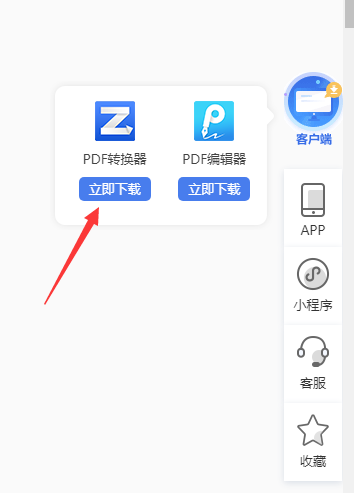
1、页面右端可以下载哦。
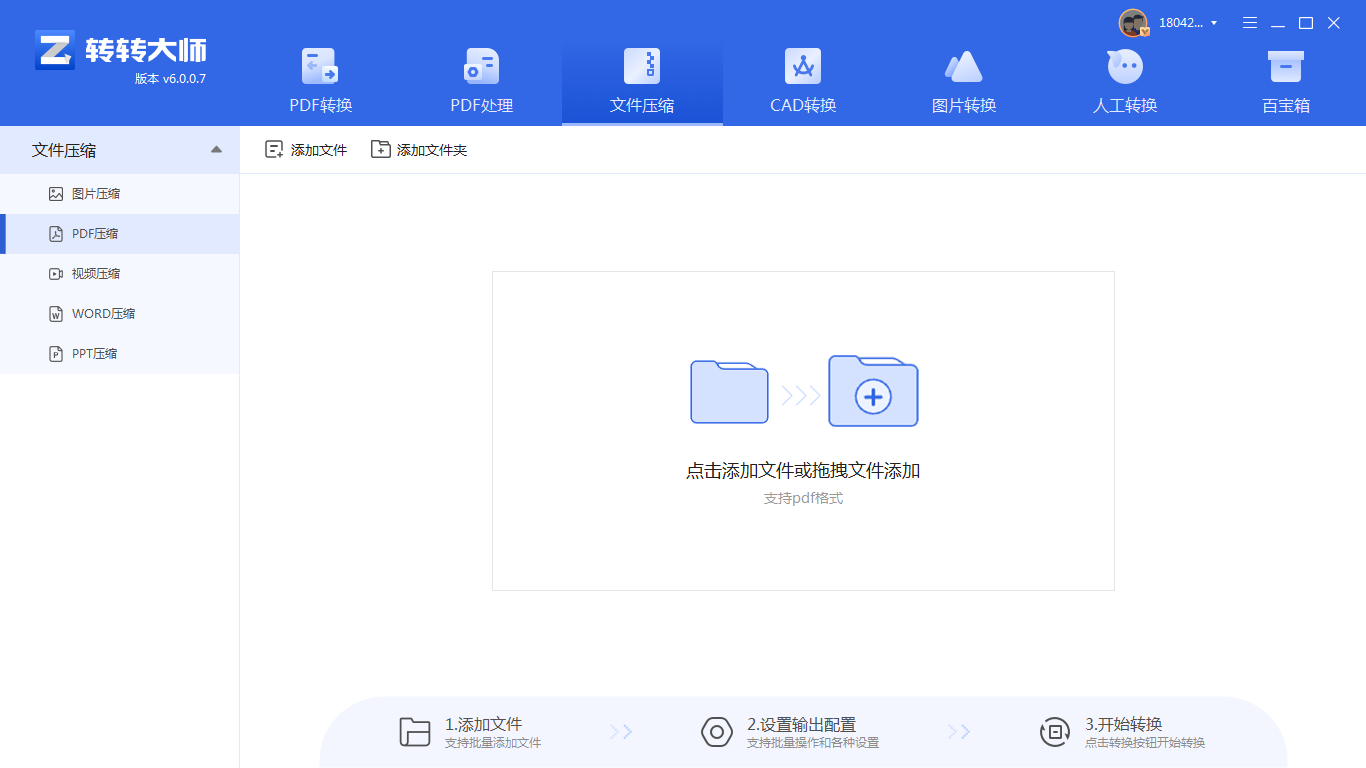
2、打开客户端,选择文件压缩-PDF压缩,然后添加要压缩的PDF文件,如果需要批量压缩PDF文件,那么可以直接添加文件夹,这样可以节省很多时间,操作也方便很多。界面上的通用设置也可以按需设置。
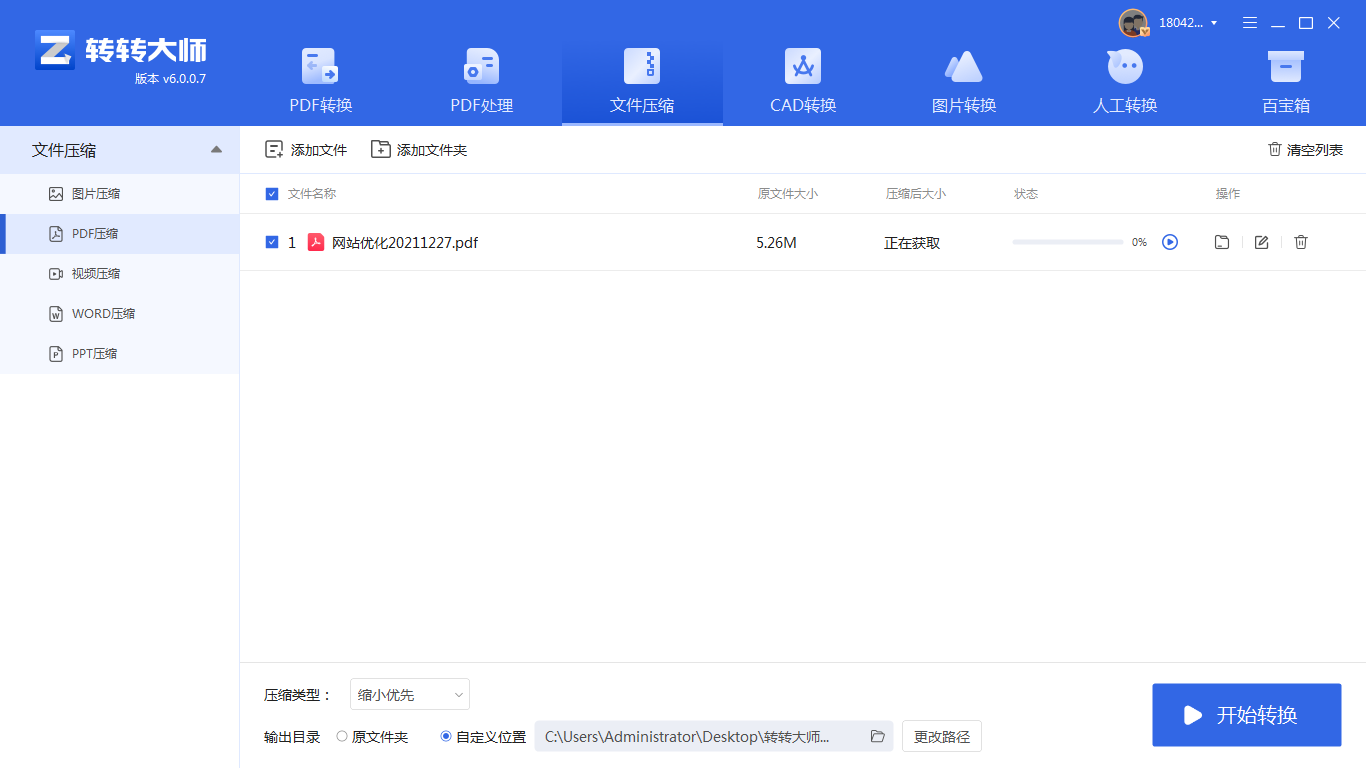
3、上传之后,点击开始压缩,等待压缩完成就可以了。
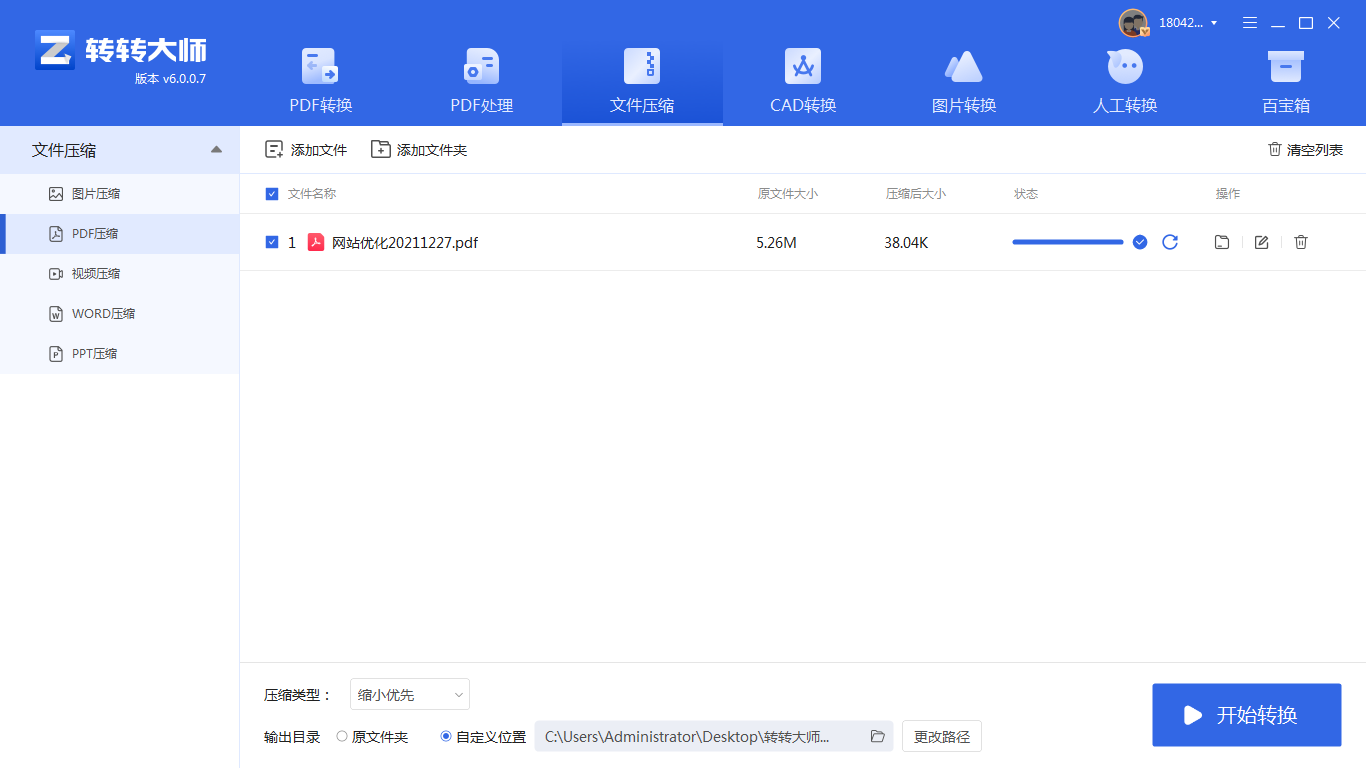
pdftk input.pdf output.pdf。【怎么压缩pdf文档?这4种压缩方法快来学~】相关推荐文章: 返回转转大师首页>>
我们期待您的意见和建议: